以前の記事で、JPMorgan Chase(以下:チェース)の優良ビジネスカードであるInk Business Unlimitedについて紹介をしました。
➡ 入会特典$750で年会費$0。Chase Ink Business Unlimitedがコスパ最強なので申し込んでみた。 - 米国の僻地で暮らす駐在員のブログ
年会費無料にもかかわらず、入会特典が破格の750ドルという作っておいて損はないカードですが、実際に作ってみるまではビジネスアカウントの取り扱いが謎に包まれていました。
というのも、私は既にチェースのPersonal Checkingと、Personal Credit Card(Chase Sapphire Preferred)を保持していて、これらの管理用アカウントを持っていたのでした。
この記事では、チェースのビジネスアカウントの取り扱いと、個人アカウントへの紐付け方法について解説していきたいと思います。
Sponsored Link
- チェースのビジネスアカウントは個人アカウントとは別物
- 個人アカウントとビジネスアカウントの紐付けは可能
- ビジネスアカウントに個人アカウントを紐付ける方法
- 個人アカウントにビジネスアカウントを紐付けることは可能か?
- まとめ
チェースのビジネスアカウントは個人アカウントとは別物
冒頭の文章の結論から述べると、Ink Business Unlimitedなどのビジネスカードを作る際には、既に保有している個人アカウントとは別のUser IDやパスワードを作成する必要があります。
例えば、私のようにチェースのPersonal Checking AccountとPersonal Credit Cardを保有している場合、これらの情報は同じUser IDの元で一元的に管理をすることができます。
以下はチェースのアプリをキャプチャしたものですが、このようにPersonalとBusinessに跨って複数のアカウントを一元的に管理できるので非常に便利です。
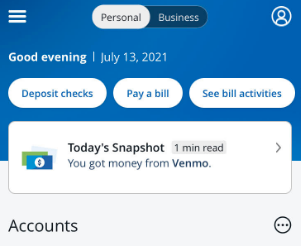
しかし、先に述べた通り、ビジネスカードを作る際には新しいアカウント情報が必要になるので、ビジネスカードの利用情報などをウェブやアプリ上で閲覧したい場合は、その都度ビジネスアカウントでログインをし直す必要があるのです。
もちろん不可能ではないですが、実際にやってみるとこの上なく不便であり(アプリなんかだと生体認証の意味がないので)、なんとかPersonal AccountとBusiness Accountを統合して、アプリ上で全ての情報を一元的に管理したいと思うようになりました。
個人アカウントとビジネスアカウントの紐付けは可能
ネット上で色々と調べたところ、既に数多の先駆者達がおり、一様に同じ悩みを抱えていることがわかりました。
それと同時に、複数のアカウントを紐付けるサービスが公式にあるということも判明し、実際に試してみることができました。
以下では、実際に私が撮影したスクリーンショットと共に、紐付けステップを解説していきたいと思います。
ビジネスアカウントに個人アカウントを紐付ける方法
大前提として、紐付けは個人アカウント(例:Chase Sapphire Preferred Card)と、ビジネスアカウント(例:Chase Business Unlimited)両方を持っている場合に可能な選択肢であり、実際のカードが手元に届く前は何もすることはありません。
それでは、以下でステップ毎に解説をしていきたいと思います。
ステップ① - PCの個人アカウントにログイン
まずは、パソコンのブラウザからチェースの個人アカウントにログインをしましょう。
いつも通りログインが済んだら、左上のハンバーガーメニューから、Secure Messageにアクセスをします。

ステップ② - New Messageから先に進む
Secure Messageを選択すると、Inboxに飛ばされると思います。
過去にチェースとやり取りしたメッセージが表示されている場合もありますが、ここではNew Messageを選択し、先に進みます。
ステップ③ - ドロップダウンメニューからリンクを選択
次のページでは、問い合わせ内容の一覧を選択することができるようになっていますが、ドロップダウンメニューから「Link another username to this」というメニューを選択しましょう。

ステップ④ - 紐付けたいアカウント選択
次のページでは、個人アカウントと紐付けたいビジネスアカウントのユーザーネームを記入します。

ステップ⑤ - アカウントの統合方法を選択
次の画面では、個人アカウントとビジネスアカウントをどのレベルで統合するかを選択することができます。
個人的にはあまり意味が分からなかったのですが、Bill Payなどの既に設定している情報が統合されてしまうとややこしいと思ったので、下段を選択することにしました。
恐らくどちらを選んでもアカウントの統合自体は実現可能だと思うのですが、自信がないのであれば、私が人柱となった下段を選択するのが懸命かなと思います(現在まで不都合を感じていないので大丈夫そうです)。
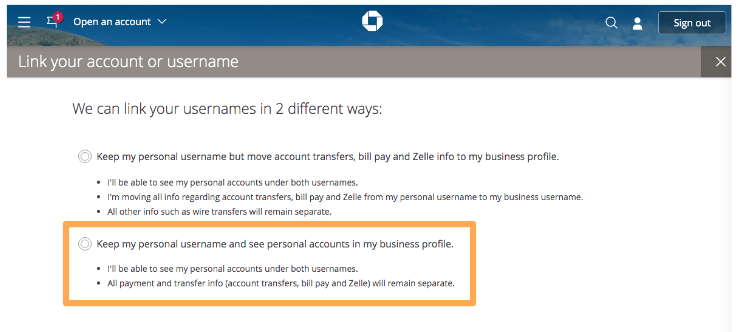
ステップ⑥ - アカウントが統合されていることを確認
アカウントの統合作業には24時間程度が必要とのことなので、ここからはしばらく待ちの時間となります。
ある程度時間が経ったら、ウェブやアプリにビジネスアカウントでログインをしてみましょう(原則として、この統合はPersonal Accountの情報をBuisiness Account上で見れるようにしてくれるサービスみたいです)。
以下の画像は私のアプリのホーム画面ですが、アプリの最上部にPersonalとBusinessの切り替えタブが作られていれば成功となります。
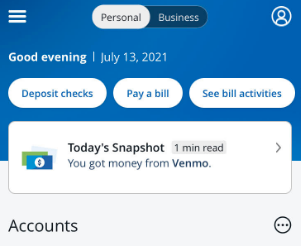
これを切り替えることで、Personal Checking Account、Personal Credit Card、Business Credit Cardの全ての情報を再ログインなしに一元的に閲覧することができるようになります。
個人アカウントにビジネスアカウントを紐付けることは可能か?
賢い人は既にお気づきかと思いますが、これはビジネスアカウントに個人アカウントを紐付ける方法となっています(ビジネスアカウントでログインすると切り替えスイッチが現れるが、個人アカウントでログインしても切り替えスイッチは現れない)。
ならば、「ステップ①で個人アカウントではなく、ビジネスアカウントにログインしてから同様の作業を行えば逆になるのではないか?」と思って実際に検証してみましたが、結果は変わらず、ビジネスアカウントに個人アカウントを紐付けることになるみたいでした。
ただし、アカウント名に余程の思い入れが無い限り、どちらでも結果は変わらないのであまり気にする必要はないのかなと思います。
まとめ
以上、今回の記事ではチェースのビジネス系カードを作ってみたはいいものの、アカウントが別々になって管理が面倒くさい!という人向けに、アカウント統合の手順について解説をおこなってきました。
今の時代は猫も杓子もアプリですし、特に生体認証を使っていると複数のログイン情報を使い分けるのは非常に面倒くさいです。
「そもそも最初から同じアカウントを使わせてくれ!」という話はあるものの、現状チェースとして公式にこのような解決策を提供してくれているのは有り難い話であり、積極的に活用をしていくべきだと思います。
チェースのクレジットカードは、パーソナルカードもビジネスカードもどちらも非常に魅力的なものが多いので、アカウント統合ができる事実は知っておいて損はないと思います!
こちらの記事もどうぞ
Sponsored Link